win10系统使用无线路由器连接网络网速变慢的解决方法
发布日期:2018-12-20 作者:Win10正式版官网 来源:www.52xitong.com我们在操作win10系统电脑的时候,常常会遇到win10系统使用无线路由器连接网络网速变慢的问题。那么出现win10系统使用无线路由器连接网络网速变慢的问题该怎么解决呢?很多对电脑不太熟悉的小伙伴不知道win10系统使用无线路由器连接网络网速变慢到底该如何解决?其实只需要首先,在桌面找到"网络";第一步过后,在"网络"上单击右键,会出现下拉菜单,然后点击最后一项,单击"属性".如图:红色箭头所指示的选项;就可以了。下面小编就给小伙伴们分享一下win10系统使用无线路由器连接网络网速变慢具体的解决方法:
1、首先,在桌面找到"网络",如下图;
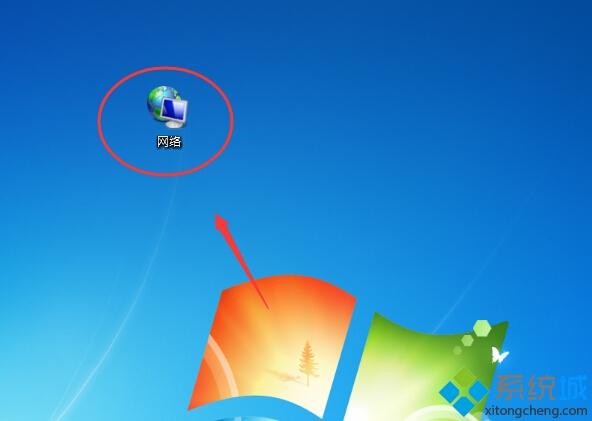
2、第一步过后,在"网络"上单击右键,会出现下拉菜单,然后点击最后一项,单击"属性".如图:红色箭头所指示的选项;
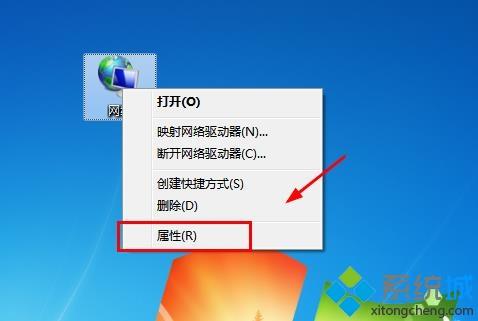
3、进行第二歩之后,会出现如下图界面,"查看基本网络信息并设置连接"界面",然后,我们找到现在正常连接的网络,如图:现在正常活动网络为"网络2 ",然后,我们找到连接项,左键单击(如图:蓝色字体,此图为"以太网")
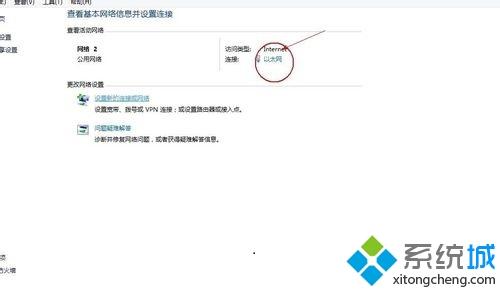
4、单击以太网之后,会出现以下界面,即"以太网"状态,在此界面可以看到以太网的连接问题,(如:是否连接上internet,这里不讨论),
然后我们找到如下图红色箭头所指示的属性选项,然后左键单击。
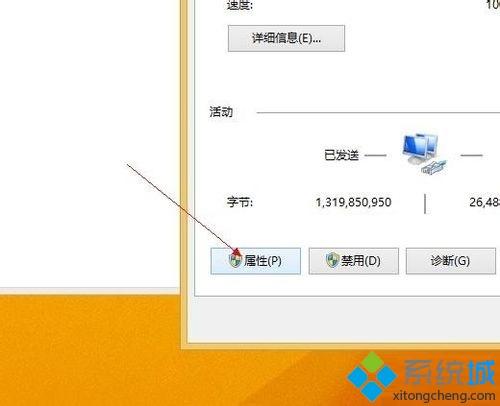
5、在跳出的以太网属性界面 ,我们找到如下图红色箭头所指示的Internet协议版本4(我们一般现在都没有用版本6的协议,所以不用管),找到协议4之后,我们左键双击它,之后会跳出一个界面 。
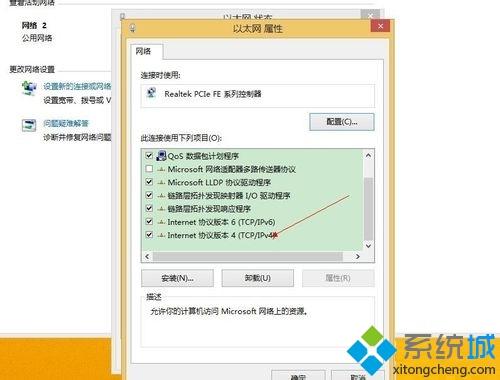
6、如下图:是第五步操作时出现的界面,在此界面如果如下图所示,即不用修改,如果其中的设置是选择的“使用下面的Ip地址”,则需要更改为“自动获取”,把Ip和DNS也都设置为自动获取,然后点击确定,之后在跳出的界面中,一步一步点击确定,然后会出现第四步的界面,我们直接点击关闭选项即可。
现在看看,是不是网速变快了。
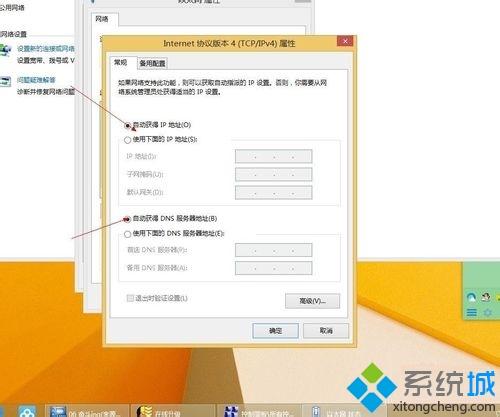
友情提示:
此方法适合Ip获取方式设置的问题,也有可能是自己的路由太老旧,那么通过设置无法改变,
如果是因为路由自身问题,(如:老旧,程序版本低等。)那么,我们可以重启路由器试试
相关系统推荐
Win10文章资讯栏目
Win10文章资讯推荐
win10系统下载排行
友情链接